1. 什麼是 FTP?為何推薦使用 FileZilla?
在購買虛擬主機網站空間後,要將網站的檔案資料上傳至主機空間,一般常見是用FTP軟體上傳,使用FTP軟體上傳也不會被局限在每60秒僅能上傳幾MB的檔案(因有些主機商會限制),此篇文章分享的FTP軟體是Filezilla,這套FTP軟體簡單方便好上手。
了解Filezilla請點我
FTP (檔案傳輸協定) 就像是您電腦與網站主機之間的專用貨運通道,讓您可以穩定、大量地傳輸網站檔案。相較於 cPanel 內建的網頁上傳功能,使用 FileZilla 這類專業的 FTP 軟體,不僅沒有檔案大小或時間的限制,更提供了佇列、續傳等強大功能。
FileZilla 是一款免費、開源且跨平台(支援 Windows 與 Mac)的 FTP 軟體,因其功能完整、操作直覺而廣受網站開發者喜愛。本篇教學將帶您從零開始,學習如何使用 FileZilla 最安全、最推薦的「站台管理員」模式,來連線並管理您的虛擬主機空間。
2. 準備工作:下載並安裝 FileZilla 用戶端
上傳檔案到虛擬主機主機空間的FTP軟體-Filezilla下載
首先,請前往 FileZilla 的官方網站下載安裝程式。請務必認明官方網站,避免從來路不明的網站下載,以免夾帶惡意軟體。在下載頁面中,請務必選擇下載「FileZilla Client (用戶端)」,而不是「FileZilla Server (伺服器端)」。安裝過程相當簡單,依照預設選項點擊下一步即可完成。
FTP上傳軟體-Filezilla
這一套完全不用任何費用,且現在一直持續更新版本中
有需要的人可以到官方網站下載
官方網站 ︰ http://filezilla-project.org/
檔案下載︰ https://filezilla-project.org/download.php?show_all=1 (PC和MAC版本都有)
(需要下載的是client 不是server喔,直接連到上面那頁下載就是嘍)
3. 核心教學:使用「站台管理員」建立安全連線
上傳檔案到虛擬主機主機空間的FTP軟體-Filezilla使用步驟
雖然 FileZilla 上方有「快速連線」欄位,但我們強烈建議您永遠使用「站台管理員」來建立和儲存您的連線設定,這樣更安全、也更能避免連線問題。
- 打開 FileZilla,點擊左上角「檔案」>「站台管理員」。
- 在跳出的視窗中( 圖片中數字3),點擊左下角的「新增站台」,並為它取一個容易辨識的名稱(例如:我的部落格)。
- 在右側的「一般」頁籤中,填入您的主機資訊(圖片中數字2畫面):
- 通訊協定: 選擇「FTP – 檔案傳輸協定」。
- 主機:輸入您的網域名稱或主機 IP 位址。
- 加密:選擇僅使用純粹FTP,是比較不易出錯的選項
- 登入型式: 選擇「詢問密碼」。每次連線時手動輸入密碼,可以避免密碼以明文形式儲存在您的電腦中,安全性更高。
- 使用者: 輸入您的 FTP 使用者名稱(通常與 cPanel 登入帳號相同)。
- 切換到「字元集」頁籤,選擇「強制使用 UTF-8」。這個步驟可以避免未來上傳中文檔名時產生亂碼。
- 點擊「連線」,在跳出的視窗中輸入您的密碼即可。
如果你點選連線,出現以下視窗,請你勾選“Always allow insecure plain FTP for this server”並按確認
4. 介面導覽與檔案上傳
上傳檔案到虛擬主機主機空間的FTP軟體-成功登入Filezilla
順利連上畫面後會出現成功取得目錄(如以下畫面)
黃色區塊是你電腦這裝置端的檔案,紫色區塊則是你主機空間中的檔案,於遠端站台選擇你檔案要上傳至的資料夾,也就是點選開你要檔案要放置的資料夾後將你要上傳的檔案拉至該資料夾。
【介面解析】
連線成功後,您會看到 FileZilla 的主介面,主要分為四個區塊:
- 左上方 (本地站台目錄): 您電腦的資料夾結構。
- 左下方 (本地站台檔案): 您電腦所選資料夾中的檔案。
- 右上方 (遠端站台目錄): 您主機空間的資料夾結構。
- 右下方 (遠端站台檔案): 您主機空間所選資料夾中的檔案。
如何上傳檔案?
在右側「遠端站台」區塊,點擊進入您要上傳的目標資料夾(通常是 `public_html`),然後直接從左側「本地站台」區塊將檔案或資料夾拖曳到右側即可開始上傳。下方的傳輸佇列會顯示進度。
5. 登入失敗?常見連線錯誤排除
上傳檔案到虛擬主機主機空間FTP軟體-Filezilla登入失敗常見原因
如果在連線時遇到錯誤,可以從狀態日誌中的錯誤代碼來判斷問題:
- 錯誤 530 Login incorrect: 最常見的錯誤,代表您的「使用者名稱」或「密碼」輸入錯誤。請注意大小寫,並確認密碼是否與 cPanel 密碼同步。
- 錯誤 421 Too many connections: 代表從您的 IP 建立的同時連線數過多。請至「站台管理員」>「傳輸設定」頁籤,將「同時連線數限制」設定為 2 或 3。
- 無法取得目錄列表 / 錯誤 227: 通常是防火牆或 NAT 路由器干擾了被動模式 (Passive mode) 連線。請至「站台管理員」>「傳輸設定」頁籤,將傳輸模式改為「主動 (Active)」,或反之,再試一次。
- 錯誤 421 Home directory not available: 這個錯誤通常發生在使用「子 FTP 帳號」時,代表該帳號設定的根目錄在伺服器上不存在。請登入 cPanel 檢查該子 FTP 帳號的設定路徑是否正確。
6. FTP 使用技巧與最佳實踐
上傳檔案到虛擬主機主機空間的FTP軟體-使用時的小技巧
【建議】
- 避免 IP 被封鎖: 如果連線失敗,請不要讓 FileZilla 持續自動重試。先關閉軟體,檢查您的設定,或登入 cPanel 確認帳號密碼是否正確,可以避免因連續登入失敗而被防火牆封鎖 IP。
- 確認上傳路徑: 網站檔案必須上傳到正確的根目錄(通常是 `public_html`)。上傳前請務必在遠端站台視窗確認您所在的目錄位置。
- 更新檔案的正確方式: 要更新一個已存在的檔案或資料夾,最穩妥的方式是先在遠端站台將舊的版本「刪除」或「更名」,然後再將新的版本上傳,以避免因覆蓋不完全導致網站出錯。
- 絕對避免中文檔名: 為了確保最佳相容性並避免亂碼、網址過長、無法刪除等問題,請養成良好習慣,所有上傳到主機的檔案和資料夾一律使用英文、數字、底線(_)或連字號(-)命名。
7. 額外技巧:如何建立檔案的直接下載連結?
FTP上傳檔案至虛擬主機空間,其他人要從cPanel控制台下載FTP的檔案
只要是非執行檔,可直接於瀏覽器連結檔案就會下載。
如果您想提供一個讓他人可以直接下載的檔案連結,只需將該檔案(例如 PDF、ZIP檔)上傳到 `public_html` 目錄下,其下載網址就是 `https://您的網域名稱/檔案名稱`。請注意,檔名的大小寫在 Linux 主機上是敏感的,必須完全一致。
於瀏覽器輸入網址+檔案路徑舉例如下:
https://snoopyhy.com/snoopy0420140001_H11053333310.zip
8. 常見問題 (FAQ)
Q1:FileZilla 的「快速連線」和「站台管理員」有什麼差別?為什麼推薦用後者?
「快速連線」雖然方便,但它不會儲存您的設定,且容易因自動偵測加密方式而觸發主機防火牆的 Port Scan 防護,導致您的 IP 被封鎖。「站台管理員」則可以讓您儲存所有主機的連線資訊,並明確指定加密方式、傳輸模式、字碼集等重要設定,不僅連線更穩定、更安全,也方便您管理多個網站。
Q2:我一直收到 530 Login incorrect 的錯誤,但我確定密碼沒錯,怎麼辦?
如果您非常確定密碼無誤,請檢查以下幾點:(1) **使用者名稱是否正確?** 主 FTP 帳號通常與 cPanel 帳號相同;若是子 FTP 帳號,格式通常是 `username@yourdomain.com`。(2) **主機欄位是否正確?** 如果您的網域 DNS 尚未生效,請嘗試使用主機商提供的主機 IP 位址來連線。(3) **密碼是否包含特殊字元?** 少數情況下,過於複雜的特殊字元可能會在傳輸中出錯,嘗試重設一個相對單純的強密碼再試。
Q3:什麼是子 FTP 帳號?我需要建立它嗎?
子 FTP 帳號是您可以額外建立的 FTP 專用帳號,它最大的好處是「可以限制其存取目錄」。例如,您可以建立一個只允許存取 `public_html/project-a` 資料夾的帳號,並將此帳號提供給合作的開發人員,這樣他們就無法看到或修改您主機上的其他檔案,大幅提升安全性。如果您是唯一的網站管理者,則不一定需要建立。
Q4:我上傳了中文檔名的檔案後變成亂碼,該如何刪除?
這是使用中文檔名的常見惡果。首先,請確保您已在 FileZilla 的「站台管理員」中設定「強制使用 UTF-8」並重新連線,看看是否能正確顯示並刪除。如果仍然不行,請登入 cPanel 的「檔案管理員」,它對亂碼檔案的處理能力通常比 FTP 好。如果連檔案管理員都無法刪除,您可能需要聯繫您的主機商,請他們透過伺服器後端指令來協助您移除這個檔案。
關於cPanel教學更多文章請參考:
解決 FTP 上傳與檔名亂碼顯示問題
Linux虛擬主機cPanel Log 檔案查看
Linux虛擬主機cPanel FTP Log 下載教學
文章來源 : https://wpoki.com

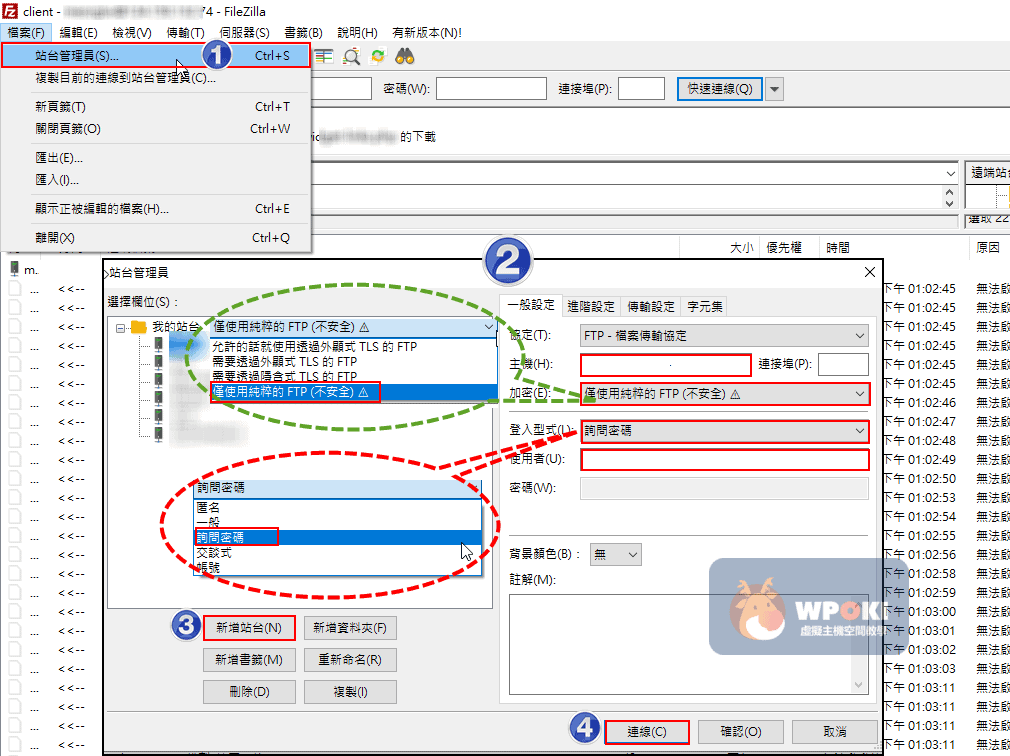
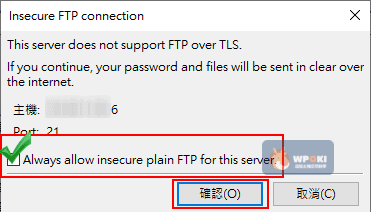
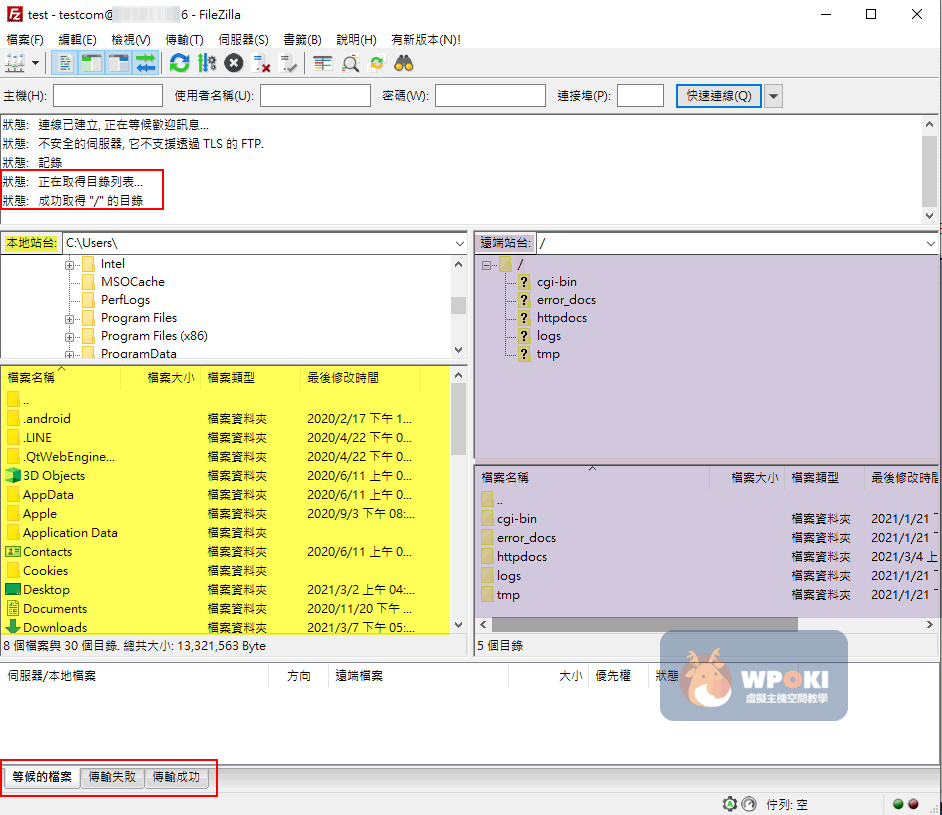
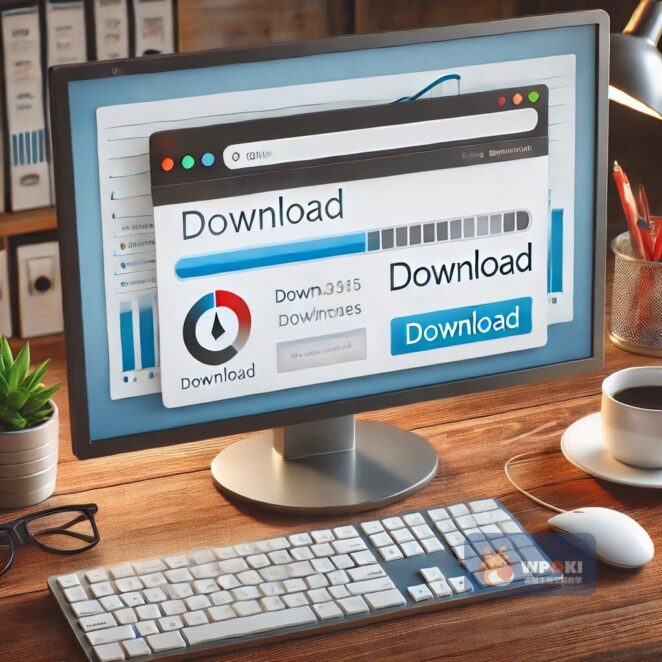

GIPHY App Key not set. Please check settings
3 Comments